1、 创建新页面时,系统会自动弹出版面设置窗口。在该窗口中,可以对页面尺寸、装订顺序、页数、纸张方向、文字排版方向以及边距和版心等参数进行调整。此外,在没有选中任何对象的前提下,也可以通过菜单命令直接设定默认的字体、字号、行间距、字间距,以及花边、底纹和线型等样式。
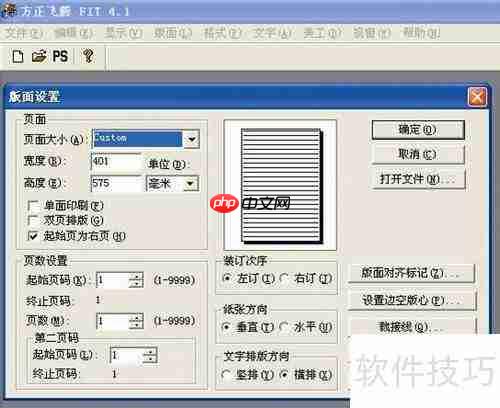
2、 飞腾4.0软件主界面展示图。

3、 在飞腾中不仅可以手动输入文字,还可以使用文件菜单中的“排入文字”命令(快捷键Ctrl+D),将现有文档快速导入到文字框中。

4、 若要创建不规则形状的文字区域,只需按住Shift键并拖动控制点,即可灵活调整文字块的外形。

5、 文字块分栏是常见的排版技巧之一。使用快捷键Ctrl+B可实现分栏操作,按住Shift键拖动栏间距线可便捷地调节各栏宽度。
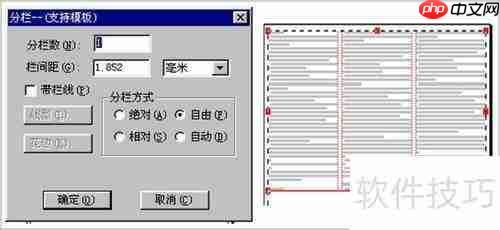
6、 图文互斥布局方式示意图。

7、 创建特殊文字区域的方法:利用图元工具绘制一个封闭图形,选中后点击“美工”菜单下的“路径属性”,再选择“排版区域设置”即可将其转换为可排版区域。
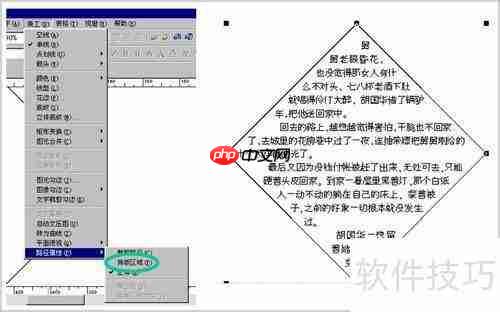
8、 可对文字属性进行详细设置,包括上标、下标、拼音标注、注音符号及各种特殊效果。
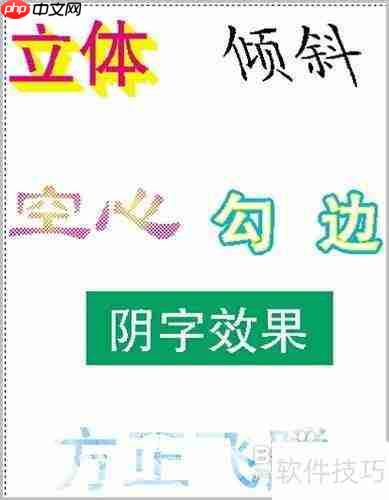
9、 飞腾工具条支持在版面上直接绘制多种基础图形,如直线、矩形、菱形、椭圆、圆角矩形、多边形及贝塞尔曲线等,这些图形统称为图元。

10、 图元合并功能允许用户将多个图元组合成一个整体。执行“美工”-“图元合并”命令后,两层或四层重叠部分将呈现镂空效果,而三层重叠区域则保持填充状态。若图元带有底纹(无底纹视为透明),合并后的底纹将以最后选定的图元为准;若通过框选方式选取多个图元,则以最底层图元的底纹为准。此功能有助于简化图形处理并生成特定视觉效果。

11、 线型设置可通过“美工”菜单中的“线型”选项打开设置窗口,也可右键点击所选图元,在弹出菜单中选择线型进行更改。

12、 花边样式可以通过“美工”工具或右键菜单中的“花边底纹”窗口进行设置与调整。

13、 底纹和花边的设置可通过“美工”菜单或右键菜单中的“底纹”功能完成。

14、 版面设计素材面板,集成了软插件资源中心,方便调用各类设计元素。

15、 实际应用案例展示。

16、 添加页码的操作方法:点击主页左侧或右侧标识进入编辑界面,选择“版面”-“页码”-“加页码”命令即可完成设置。
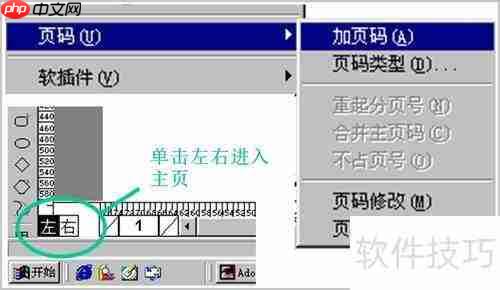
17、 页码位置调整步骤如下:点击左或右主页标记进入编辑模式,通过“版面”-“页码”-“页码类型”进行基本设定。如果预设的8种位置不符合需求,可用选取工具手动拖动页码至合适位置。删除页码时,选中目标页码块后按下Delete键即可。

18、 页面编辑功能支持翻页、插入新页、删除页面以及移动页面等操作,可通过“显示”菜单或“视窗”-“页面管理”窗口实现上述功能。
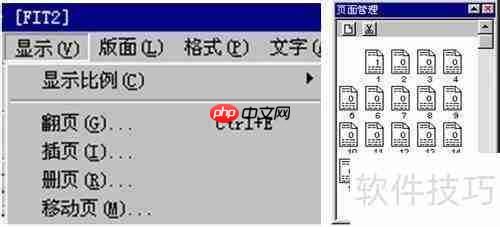
以上就是方正飞腾4.1教程:排版软件使用指南的详细内容,更多请关注php中文网其它相关文章!

每个人都需要一台速度更快、更稳定的 PC。随着时间的推移,垃圾文件、旧注册表数据和不必要的后台进程会占用资源并降低性能。幸运的是,许多工具可以让 Windows 保持平稳运行。

Copyright 2014-2025 https://www.php.cn/ All Rights Reserved | php.cn | 湘ICP备2023035733号